De populariteit van Apple Music blijft inderdaad groeien naarmate de tijd verstrijkt. Dit wordt op de een of andere manier toegeschreven aan de unieke functies en voordelen die het zijn gebruikers voortdurend biedt. In feite zal een van dergelijke functies, de ingebouwde instellingen voor de equalizer, het hoofdonderwerp van dit bericht zijn. Meer specifiek: hoe u de equalizer op iPhones kunt wijzigen
Als je weet hoe je de equalizer op iPhones kunt wijzigen, kunnen Apple Music-enthousiastelingen hun muziekstreamingervaring verder verbeteren. Het proces is eigenlijk niet moeilijk. Technisch onderlegd zijn is niet nodig om deze te kunnen verslaan. U hoeft zich hier geen zorgen over te maken, aangezien dit artikel alle details geeft die u nodig heeft met betrekking tot de hele procedure.
We weten dat elke gebruiker een andere luistervoorkeur voor muziek heeft. Door de equalizer-instellingen aan te passen, kun je dus de beste ervaring bereiken als het specifiek gaat om het streamen van nummers Apple Music-nummers. Laten we nu meer te weten komen over hoe u de equalizer op iPhones kunt wijzigen!
Artikel Inhoud Deel 1. Het proces van het aanpassen van equalizers op iPhonesDeel 2. Aanvullende informatie: Lijst met de beste Apple Music Equalizers voor iOS-apparatenDeel 3. Apple Music Equalizer zonder problemen instellenDeel 4. Overzicht
Deel 1. Het proces van het aanpassen van equalizers op iPhones
Zoals we eerder in het introductiegedeelte hebben aangegeven, is het proces van het wijzigen van de equalizer op iPhones beslist een gemakkelijke taak. In feite zijn er maar een paar stappen nodig om dit voor elkaar te krijgen. Zelfs als u dit voor de eerste keer doet, zult u onderweg zeker geen problemen tegenkomen. Bekijk nu de onderstaande stappen voor het wijzigen van de equalizer op zowel iPhones als iPads.
Stap 1. Ga op uw iPhone of iPad naar het menu "Instellingen". Blader totdat je de optie 'Muziek' ziet.
Stap 2. Onder "Afspelen" zou u de knop "EQ" moeten kunnen zien waarop u moet tikken om de gewenste equalizer te kiezen.
Stap 3. Wanneer EQ wordt gestart, kunt u door alle beschikbare presets bladeren en deze bekijken. U kunt nu het muziekeffect selecteren dat u het leukst vindt.
Stap 4. Ga naar Apple Music en begin met het afspelen van je geselecteerde nummer om te zien of het gekozen effect nu is toegepast of effect heeft gehad.
Zo eenvoudig als het volgen van het bovenstaande proces voor het wijzigen van de equalizer op iPhones, u krijgt uw Apple Music-streamingervaring naar een nieuw niveau! Omdat iedereen zijn eigen voorkeursinstellingen voor de equalizer heeft, gegeven de verschillende muzieksmaak, kunnen we niet echt zeggen welke instelling het meest perfect is. We hebben echter door onderzoek een goede aanbeveling gevonden voor het geval u niet zeker weet hoe uw Apple-muziekluisterervaring op zijn hoogtepunt kan zijn.
Volumelimietinstellingen instellen
De onderstaande instellingen worden aanbevolen voor iOS-gebruikers met apparaten in versie 12 of hoger.
Stap 1. Ga naar “Instellingen”, kies “Muziek” en vervolgens “Volumelimiet”.
Om ervoor te zorgen dat er geen wijzigingen worden aangebracht aan de volumelimiet, moeten de onderstaande stappen worden uitgevoerd.
Stap 1. Ga naar “Instellingen”, selecteer “Schermtijd” en vervolgens “Inhouds- en privacybeperkingen”.
Stap 2. De optie “Inhoud en privacy” moet zijn ingeschakeld.
Stap 3. Klik op “Volumelimiet”.
Stap 4. Tik daarna op de optie "Niet toestaan".
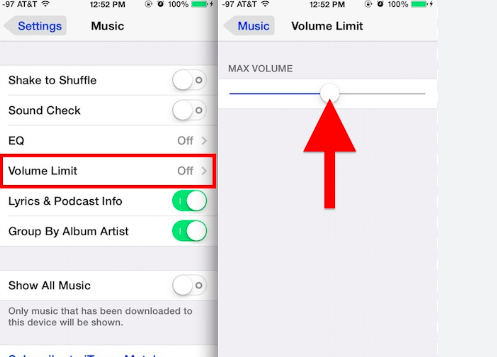
Soundcheck-instellingen instellen
Stap 1. Ga naar 'Instellingen' en zoek naar 'Muziek'.
Stap 2. De optie “Soundcheck” moet zijn ingeschakeld.
Deel 2. Aanvullende informatie: Lijst met de beste Apple Music Equalizers voor iOS-apparaten
Hoewel we in het eerste deel al hebben benadrukt hoe je de equalizer op iPhones kunt wijzigen, zullen we in dit artikel nog steeds aanvullende informatie delen. Daarom hebben we dit deel gemaakt om u de lijst met de beste Apple Music-equalizers te presenteren die op iOS-apparaten kunnen worden gebruikt.
Equalizer FX: Bass Booster-app voor iOS
De meeste gebruikers zeggen dat deze app de beste equalizer-app is voor iPhones en iPads. Het heeft een 7-bands EQ en andere geweldige functies, zoals dynamische basafstemming, waardoor gebruikers gemakkelijk aangepaste presets kunnen maken. Er kan ook worden genoten van een luidheidsversterker en een basversterker om de geluidseffecten van de muziek verder aan te passen. Verdere verbetering van het stereo-effect kan ook worden gedaan via de beschikbare audiofilters.
Boom: muziekspeler en equalizer voor zowel iOS als Android
Dit volgende item op de lijst is een app die perfect werkt met iOS- en Android-gadgets. Het heeft geweldige functies, waaronder 3D-surroundgeluid, 16-bands EQ en handgemaakte presets. Het is ook mogelijk om uw eigen presets te maken.
Equalizer+ Pro: HD-muziekspeler voor zowel iOS als Android
We hebben ook de Equalizer+ Pro op onze lijst. Behalve als equalizer kan hij ook worden gebruikt als muziekspeler en basversterker. Met deze app kunt u uw Apple Music-luisterervaring naar een geheel nieuw niveau tillen, omdat u uw favoriete nummers naar wens kunt laten bewerken, mixen en aanpassen. Dankzij de 7-bands equalizer kan het volume van de track worden aangepast en kan er diepte aan de nummers worden gegeven.
Naast deze drie zijn er nog diverse andere EQ-apps die je goed kunnen helpen. Het is ook goed om deze belangrijke Apple Music-equalizerinstellingen te onthouden om ervoor te zorgen dat je altijd de beste muziekstreamingervaring hebt op Apple Music.
- Akoestisch – dit is verantwoordelijk voor het benadrukken van de hoge en lage tonen en zorgt er tegelijkertijd voor dat de middentonen in balans zijn, waardoor de hele mix wordt verbeterd. Het kan zeker een enorme impact hebben op de kwaliteit van het geluid.
- Bass Enhancer – dit is verantwoordelijk voor het versterken van de bas om het geluid te verbeteren.
- Treble Booster – Het kan de frequentie verhogen en zelfs geluiden met een hogere toonhoogte benadrukken. Zo help je een deuntje te creëren dat sfeervoller is.
- Diep – Het wordt gebruikt om het hoge gedeelte te minimaliseren. Dit kan ook helpen zowel de middentonen als de bas te versterken.
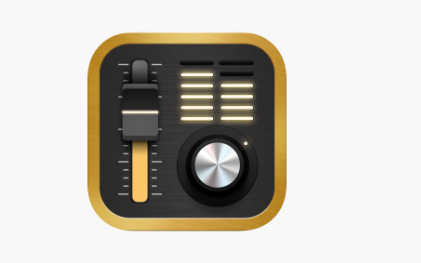
Deel 3. Apple Music Equalizer zonder problemen instellen
Leren hoe je de equalizer op iPhones kunt wijzigen, is eigenlijk niet voldoende. Om ervoor te zorgen dat het instellen van de EQ-instellingen van uw Apple Music soepel verloopt en er onderweg geen problemen optreden, de DRM-beveiliging van de Apple Music-nummers moet eerst worden verwijderd. Het wijzigen van het formaat van de Apple Music-nummers is ook een must. Maar hoe kunnen deze allemaal worden gedaan?
Gelukkig, als het gaat om het verwijderen van de bescherming van Apple Music-nummers en het veranderen van hun formaten naar flexibele formaten zoals MP3, is er een geweldig hulpmiddel zoals de TunesFun Apple Music Converter kan worden gebruikt! Dit is een krachtige software-app die zowel het DRM-verwijderingsproces als de bestandsconversie kan uitvoeren. Het ondersteunt momenteel verschillende uitvoerformaten zoals MP3, FLAC, AC3, AAC, WAV en M4A. Het heeft zelfs een hoge conversieratio van 16x, waardoor het zeer efficiënt in gebruik is. Terwijl de nummers worden verwerkt, kunnen gebruikers er ook zeker van zijn dat de originele kwaliteit van de nummers en hun ID-tags behouden blijven.
Als het erom gaat deze app op uw pc te installeren, hoeft u zich niet zoveel zorgen te maken, want dit wordt ondersteund door zowel Windows als Mac OS. Het gebruik van deze app zal ook geen probleem zijn, omdat de interface te eenvoudig is. Beginners zullen geen problemen ondervinden bij het gebruik van de functies van deze app. Laten we eens snel bekijken hoe dit komt TunesFun Apple Music Converter kan een grote hulp zijn als het gaat om het converteren en verwerken van Apple Music-nummers. De stappen die moeten worden gevolgd zijn eigenlijk vrij eenvoudig.
Stap 1. Installeer de TunesFun Apple Music Converter op uw pc zodra aan alle installatievereisten is voldaan. Start het meteen en begin met het bekijken en kiezen van de Apple Music-nummers die moeten worden verwerkt. Het kiezen van een heleboel nummers zou moeten werken, aangezien deze app batchconversie ondersteunt.

Stap 2. Selecteer een uitvoerformaat dat u wilt gebruiken uit de ondersteunde formaten en vergeet niet de locatie van de uitvoermap op te geven die u wilt gebruiken. Het valt ook op dat parameterinstellingen onderaan de pagina worden weergegeven. Deze opties kunnen worden gewijzigd.

Stap 3. Zodra de installatie helemaal goed is. Het is nu tijd om op de knop “Converteren” onder aan het scherm te klikken. Hierdoor begint de app met het converteren van de geselecteerde Apple Music-nummers. Omdat het conversieproces aan de gang is, zal tegelijkertijd ook het DRM-verwijderingsproces plaatsvinden.

Zodra je de geconverteerde en DRM-vrije Apple Music-nummers hebt, zou toegang tot deze via andere apps of gadgets helemaal geen probleem moeten zijn!
Deel 4. Overzicht
Het is eigenlijk vrij eenvoudig om het proces van het wijzigen van de equalizer op iPhones uit te voeren. Hopelijk zal wat we in dit bericht hebben besproken nuttig voor u zijn bij het uitvoeren van de procedure. Als u bovendien Apple Music-nummers in andere apps wilt gebruiken en openen, vergeet dan niet dat als het gaat om het verwijderen van DRM-beveiliging en bestandsconversie, u altijd kunt rekenen op apps zoals de TunesFun Apple Music-converter.


laat een reactie achter